Foi lançado o GIMP 2.10 Release Candidate, ou seja, a próxima grande atualização desse famoso editor de imagens está cada vez mais perto de chegar. Confira as novidades e veja como instalar.
- Ubuntu 25.10 vai substituir apps padrão de visualização de imagens e terminal
- Firefox 138 permite usar imagens personalizadas na página Nova Aba
- Como instalar o Oculante no Linux via Flatpak
- Como instalar o gravador de imagens Popsicle no Linux via Appimage
- Como instalar o editor de imagens Glimpse no Linux via Snap
O GIMP, ou GNU Image Manipulation Program é um programa expansível através de plugins e distribuído gratuitamente para ser usado em tarefas como retoque de fotos, composição de imagem e criação de imagem.
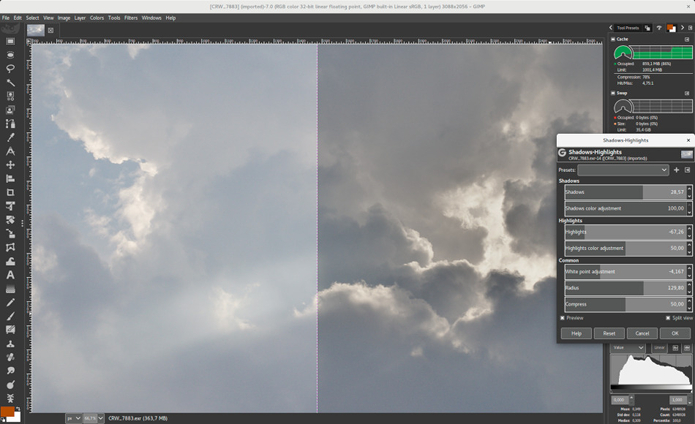
E mesmo possuindo muitos recursos, o Gimp pode ser usado como um simples programa de pintura, um programa de retoque de fotos especialista em qualidade, um sistema de processamento em lote on-line, um processador de imagem de produção em massa ou até como um conversor de formato de imagem, além de diversas outras tarefas.
Novidades do GIMP 2.10 Release Candidate
O GIMP 2.10 Release Candidate 1 acrescenta brilho e polimento extra aos muitos recursos novos do GIMP 2.10, incluindo o “painel de instrumentos”, um monitor de recursos do sistema encaixável.
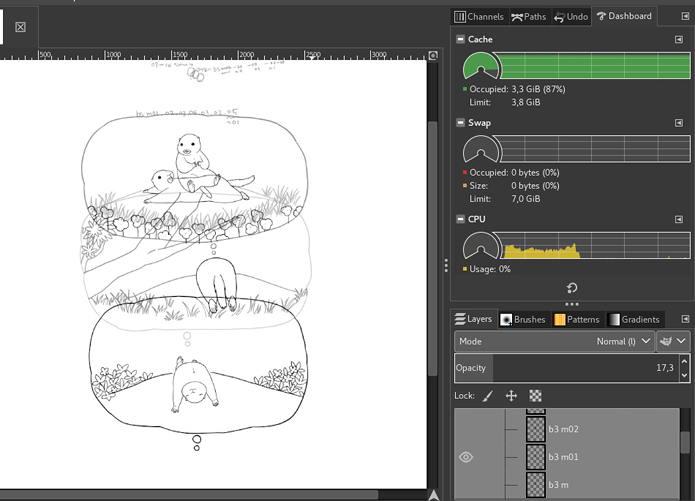
Há também um novo registro de depuração, novo filtro de sombras e realces no menu Cores e suporte para máscaras de camada em grupos de camadas.
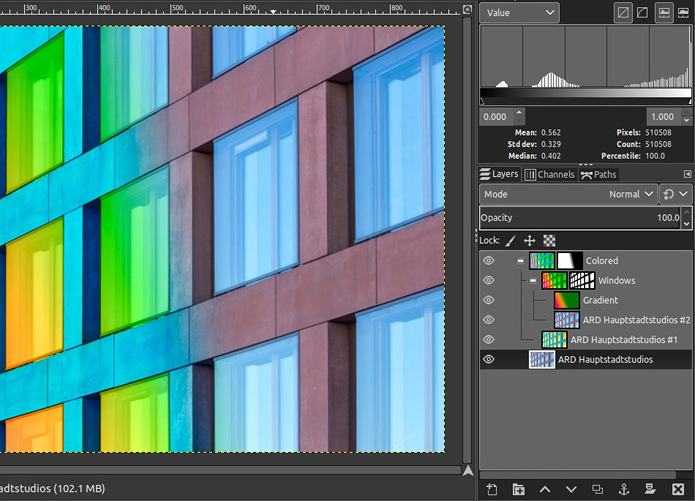
Também há captura de tela e seleção de cores aprimoradas no Windows, macOS e Linux (embora o último não seja gerenciado por cores) e melhor edição e exportação de metadados (uma adição de recurso que já gerou entusiasmamos no passado).
E um dos melhores novos recursos do GIMP 2.10 é aquele que poucos desejam um dia precisar utilizar: recuperação de arquivos após uma falha.
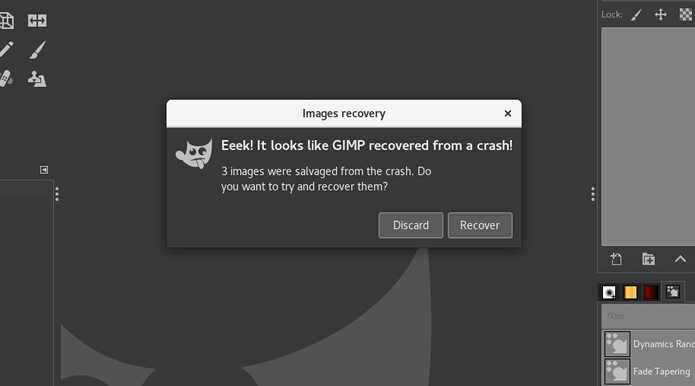
A equipe do GIMP avisa que o recurso de recuperação não funcionar em 100% do tempo, explicando:
“… Já que um estado de programa durante uma falha é instável por natureza […] o backup de imagens pode nem sempre ser bem-sucedido. O que importa é que ela terá sucesso algumas vezes, e isso poderá resgatar seu trabalho não salvo!”
Mais novidades do GIMP 2.10 Release Candidate
Para saber mais sobre essa versão do programa, clique nesse link.
Testando o GIMP 2.10 Release Candidate
Se você está interessado em testar o GIMP 2.10 antes de seu lançamento estável (que não deve estar muito longe agora, caso você prefira esperar) você pode instalar o GIMP 2.10 no Ubuntu adicionando o GIMP Edge PPA mantido pelo desenvolvedor Otto Kesselgulasch, seguindo as instruções abaixo.
E lembre-se! Se você experimentar este release, compartilhe suas ideias sobre as alterações e melhorias oferecidas na seção de comentários.
Como instalar o GIMP 2.10 Release Candidate no Ubuntu e seus derivados
Para instalar o GIMP 2.10 Release Candidate no Ubuntu e ainda poder receber automaticamente as futuras atualizações dele, você deve fazer o seguinte:
Passo 1. Abra um terminal (no Unity use as teclas CTRL + ALT + T);
Passo 2. Se ainda não tiver, adicione o repositório do programa com este comando ou use esse tutorial;
sudo add-apt-repository ppa:otto-kesselgulasch/gimp-edgePasso 3. Atualize o gerenciador de pacotes com o comando:
sudo apt-get updatePasso 4. Agora use o comando abaixo para instalar o programa;
sudo apt-get install gimpPronto! Agora, quando quiser iniciar o programa, digite gimp em um terminal (seguido da tecla TAB), ou clicando no ícone dele ou menu de aplicativos do sistema.
Se não conseguir localizar o comando de execução, execute o comando abaixo:
which gimpDesinstalando o GIMP 2.10 Release Candidate no Ubuntu e derivados
Para desinstalar o GIMP 2.10 Release Candidate no Ubuntu e derivados, faça o seguinte:
Passo 1. Abra um terminal;
Passo 2. Desinstale o programa, usando os comandos abaixo;
sudo add-apt-repository ppa:otto-kesselgulasch/gimp-edge -r -ysudo apt-get remove gimp --auto-removeConheça melhor o GIMP
Para saber mais sobre esse programa, clique nesse link.
O que está sendo falado no blog nos últimos dias
- Lançado o sistema livre Heads 0.4 – Confira as novidades e baixe
- Lançado GIMP 2.10 Release Candidate – Confira as novidades e teste